이 문서는 기계 번역을 사용하여 작성되었습니다.
자동화: 지연 기능
자동화를 사용할 때, 즉시 수행되는 것과는 달리 나중의 시간이나 날짜에 자동화된 단계를 수행하고 싶을 때가 있습니다.
지연 기능을 사용하면 d 자동화 도구에서 자동으로 수행할 작업을 설정하고 원하는 시간과 날짜에 수행할 수 있습니다.
블로그 게시물에서 판매 자동화에 대해 더 알아보세요.
지연 기능을 찾는 곳
자동화를 생성할 때, 트리거 이벤트(예: 거래 생성)를 선택하는 것으로 시작합니다.
트리거 이벤트를 선택하면 다음 단계에 대한 세 가지 옵션인 조건, 작업 및 지연을 볼 수 있습니다:
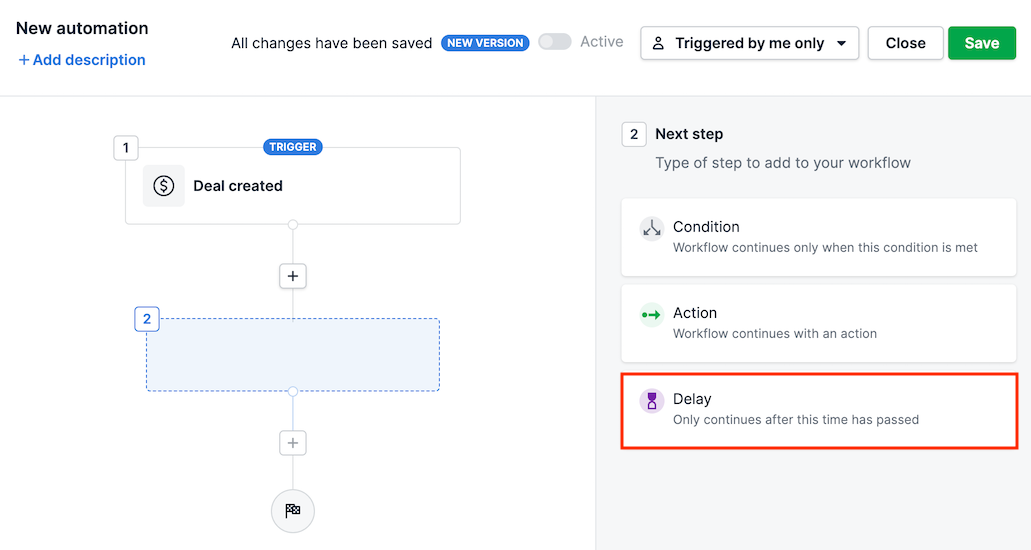
지연 기능 사용 방법
지연 기능을 찾으면 자동화된 워크플로우에 시간 지연을 추가할 수 있습니다. 지연을 구성하는 방법에는 두 가지 옵션이 있습니다 – 미리 정의된 및 사용자 정의:
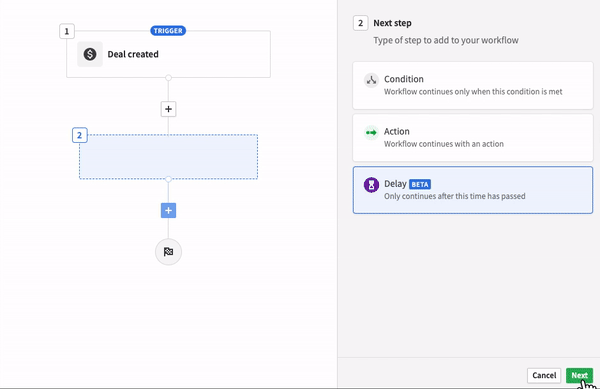
- 미리 정의된 옵션을 선택하면 요일이나 기본 시간 또는 일 수와 같은 옵션을 선택할 수 있습니다.
- 사용자 정의를 선택하면 특정 숫자와 시간 단위를 입력할 수 있습니다.
지연 후 추가할 수 있는 내용
지연 단계를 추가하고 경과해야 할 시간을 지정하면, 다음 단계로 자동화에서 작업, 조건 또는 또 다른 지연을 추가할 수 있습니다:
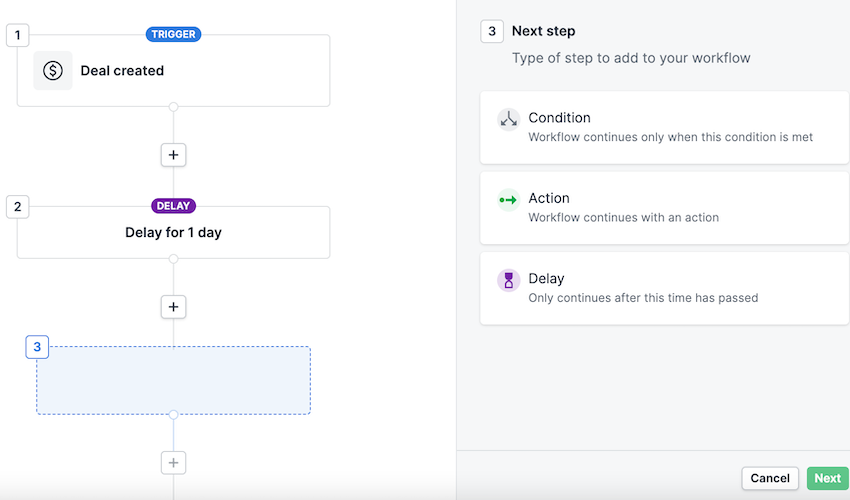
조건
지연 후에 조건 단계를 추가하면, 자동화는 선택한 시간만큼 기다린 후 해당 조건이 충족되었는지 확인합니다. 예를 들어:
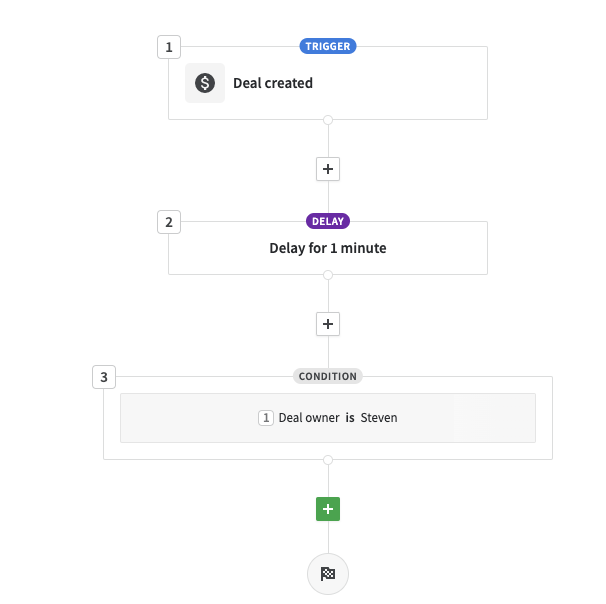
거래 소유자 조건은 1분이 경과한 후에 확인됩니다. 그 시간 이후에 조건이 충족되면, 자동화는 다음 단계로 진행합니다. 그 시간 이후에 조건이 충족되지 않으면, 자동화는 중단됩니다.
작업
지연 후에 작업 단계를 추가하면, 자동화는 선택한 시간이 경과할 때까지 기다린 후 지정된 작업을 수행합니다. 예를 들어:
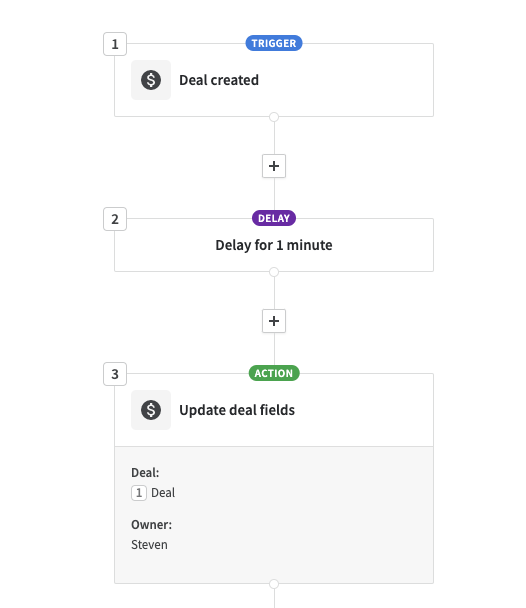
거래의 소유권은 1분이 경과한 후 선택한 사용자로 변경됩니다.
지연
이전 지연 다음에 또 다른 지연 단계를 추가하면, 시간이 이전 지연에 추가됩니다.
예를 들어, 하루 지연 단계를 추가한 후 한 시간 지연 단계를 추가하면, 하루와 한 시간의 지연이 발생합니다.
보류 중인 자동화를 취소하는 방법
보류 중인 자동화를 취소하는 방법은 두 가지가 있습니다.
- 첫 번째 방법은 자동화에 들어가서 비활성화하는 것입니다. 이는 편집 보기 또는 자동화 목록 보기에서 할 수 있으며, 그 후 저장하면 됩니다. 그러면 창이 나타나고 보류 중인 실행을 유지하거나 취소할 수 있는 옵션이 제공됩니다:

- 이 작업을 수행하는 또 다른 방법은 자동화 내에서 트리거, 조건 또는 작업 중 하나를 변경하는 것입니다. 그렇게 하면 다른 프롬프트가 표시됩니다:
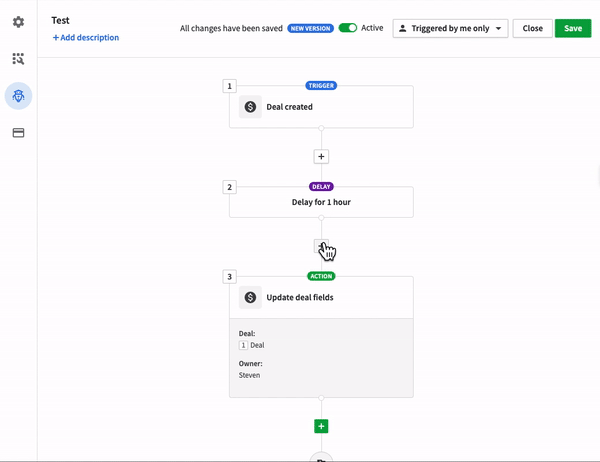
“모든 보류 중인 실행 취소”를 선택하면 모든 보류 중인 작업이 중지됩니다. 체크 박스를 선택하지 않으면 변경 사항이 적용된 후에도 보류 중인 작업이 계속 실행됩니다.
자동화에서 얼마나 많은 지연을 사용할 수 있나요?
자동화당 지연의 수는 귀하의 요금제에 따라 다릅니다:
| 고급 | 전문가 | 파워 | 기업 |
| 사용자당 30개의 활성화 자동화 | 사용자당 60개의 활성화 자동화 | 사용자당 90개의 활성화 자동화 | 사용자당 100개의 활성화 자동화 |
| 자동화당 10개의 작업 | 자동화당 10개의 작업 | 자동화당 10개의 작업 | 자동화당 10개의 작업 |
| 자동화당 3개의 지연 | 자동화당 10개의 지연 | 자동화당 10개의 지연 | 자동화당 10개의 지연 |
| 총 시간 제한: 90일 | 총 시간 제한: 90일 | 총 시간 제한: 90일 | 총 시간 제한: 90일 |
자동화에서 지연에 할당된 총 시간은 90일을 초과할 수 없습니다. 즉, 예를 들어 90일의 지연 하나 또는 각각 15일의 지연 여섯 개를 가질 수 있습니다.
지연 기능을 방해할 수 있는 것은 무엇인가요?
지연이 포함된 자동화에 대한 변경 사항이 있을 경우, 해당 자동화 내에서 추가적인 단계 제거가 필요할 수 있는 특정 사례가 있습니다.
과거 시제 연산자
과거를 참조하는 조건 앞에 지연을 추가하면 지연 이후의 모든 단계가 삭제됩니다:
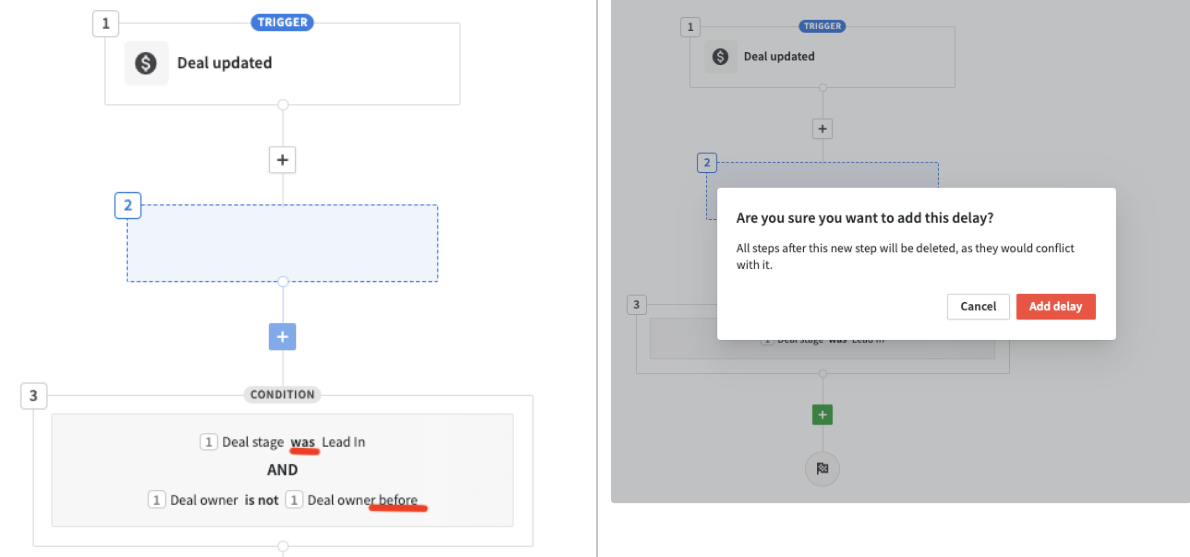
우회 방법은 조건을 먼저 수정하여 과거 참조가 설정되지 않도록 한 다음, 그 후에 지연을 추가하는 것입니다.
“변경” 조건 이전의 지연 삭제
자동화에 has changed/has not changed/has changed to 조건이 포함되어 있고, 이 조건들이 지연 이후에 오는 경우, 지연이 삭제되면 더 이상 이러한 비교 연산자를 지원하지 않습니다. 예를 들어, 거래가 생성된 후 3일 후에 평가되도록 설정된 has not changed 조건이 있을 경우입니다:
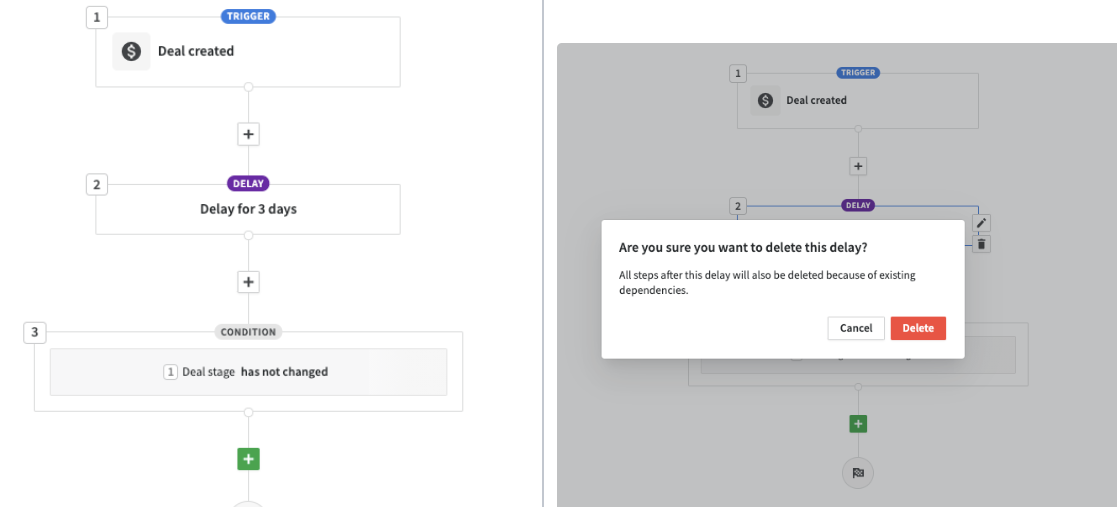
이 경우, 지연 단계를 제거하면 남는 것은 거래 생성 트리거 이벤트와 변경되지 않음 조건입니다. 거래가 방금 생성되었을 경우 거래의 변경 사항을 평가할 수 없기 때문에 이는 불가능합니다.
이 문서가 도움이 되었습니까?
예
아니요